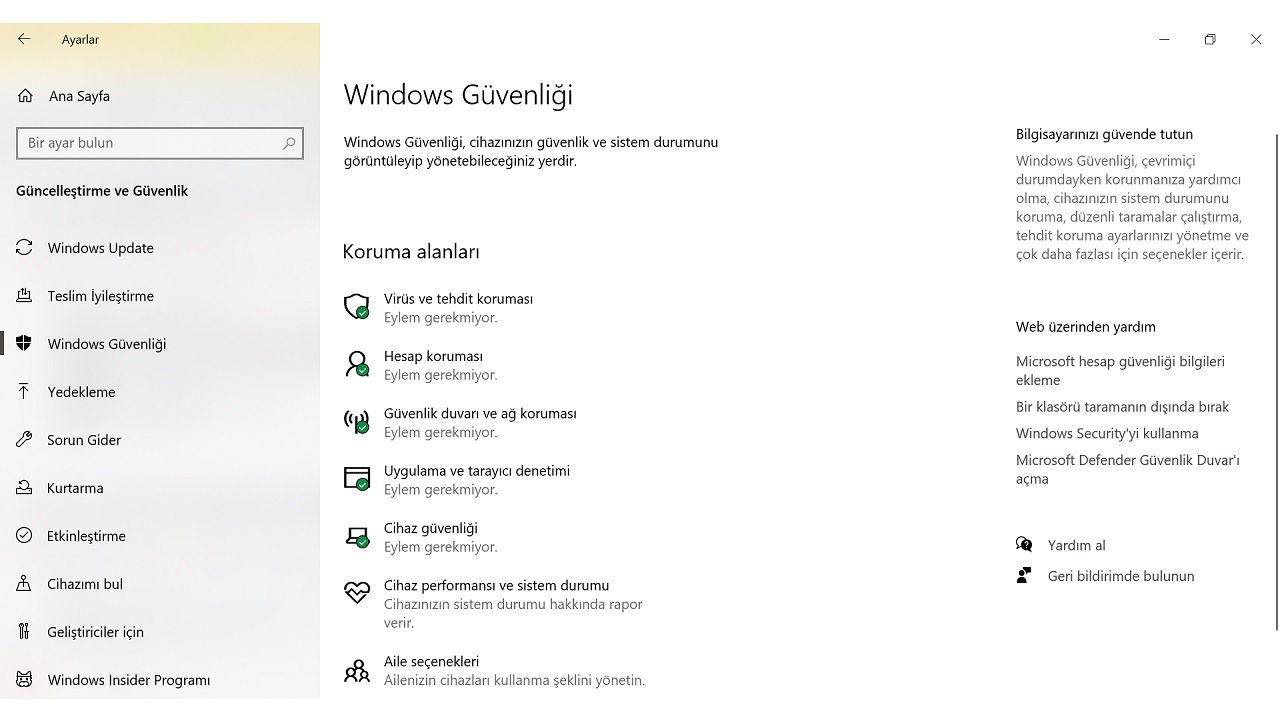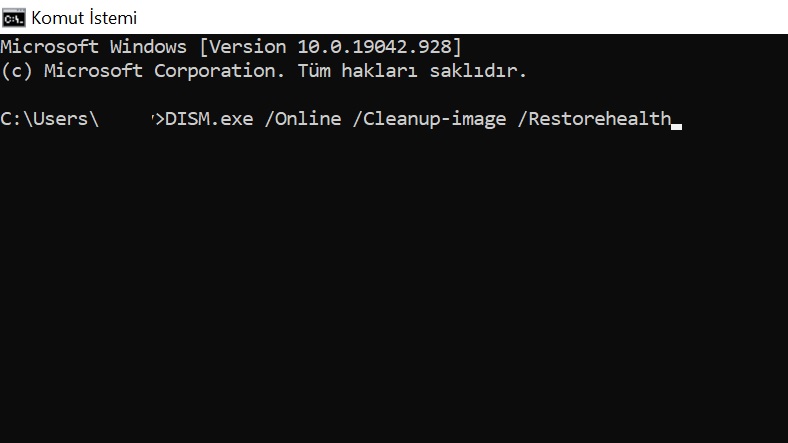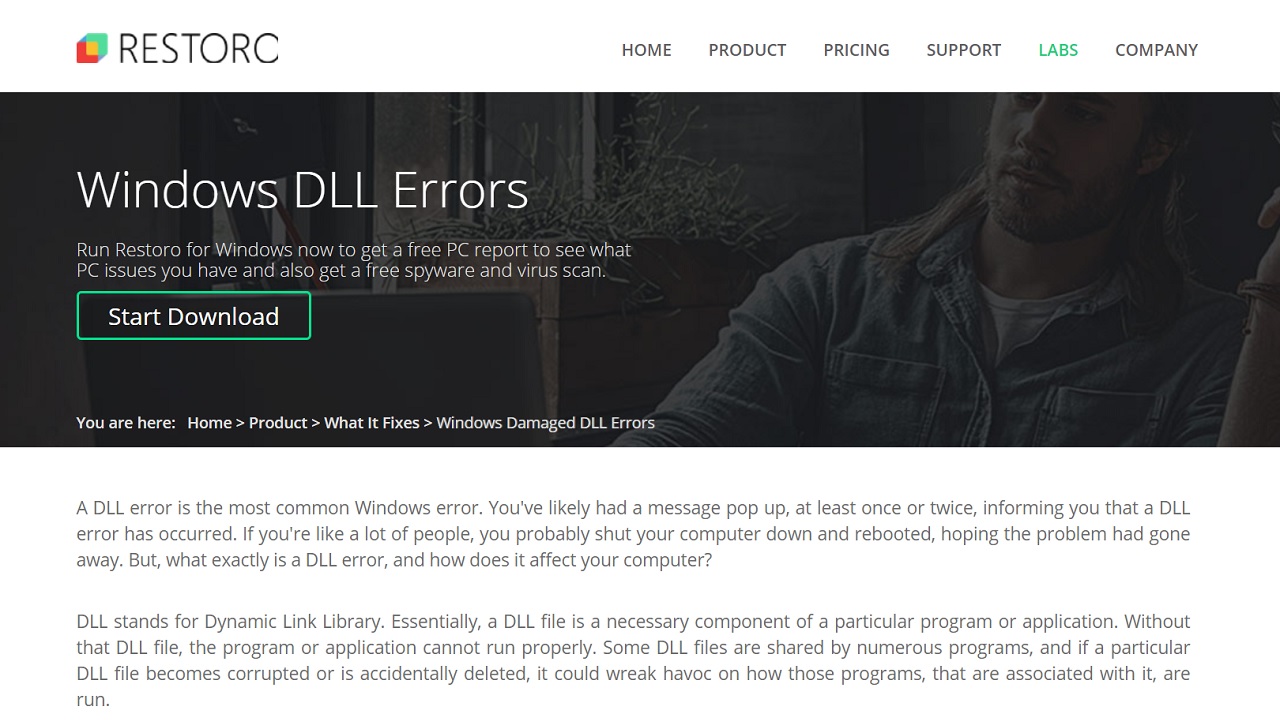GTA 5 ya da Fry Cry 3 gibi sevilen bir oyunu heyecanla indirdikten sonra yükleme ya da çalıştırma sırasında, Windows işletim sistemine sahip bilgisayar kullanıcılarının karşısına ISDone.dll hatası çıkabiliyor. ISDone.dll hatası, bazı hata uyarıları gibi görmezden gelinemiyor çünkü bu hata çıkan bilgisayarda hataya neden oyun çalışmıyor. DLL dosyası kaynaklı alınan hatalarda sıkça karşılaşılan rahatsız edici bir durumdur.
ISDone.dll hatası nasıl çözülür?
- Yöntem #1: Oyunun sistem gereksinimlerini kontrol edin.
- Yöntem #2: Antivirüs yazılımınızı devre dışı bırakın.
- Yöntem #3: Windows Defender’ı devre dışı bırakın.
- Yöntem #4: Sistem performans ayarlarını düzenleyin.
- Yöntem #5: Sistem dosya taraması gerçekleştirin.
- Yöntem #6: ISDone.dll hatası veren oyunu güvenli modda yükleyin.
- Yöntem #7: Üçüncü taraf DLL onarım aracı kullanın.
Yöntem #1: Oyunun sistem gereksinimlerini kontrol edin:
Yöntem #2: Antivirüs yazılımınızı devre dışı bırakın:
Özellikle oyunu yükleme sırasında ISDone.dll hatası alıyorsanız bunun en büyük nedeni, bilgisayarınızda aktif durumda çalışan antivirüs yazılımınız olabilir. Antivirüs yazılımlarının amacı, kullanıcıyı olası virüs ve kötü amaçlı yazılımlardan korumak olduğu için indirme ve yükleme sırasında bu tür hata uyarılarına neden olabilirler. Yükleme dosyasını indirmiş olduğunuz kaynağa güveniyorsanız antivirüs yazılımınızı devre dışı bırakarak oyunu yeniden yükleyin.
Yöntem #3: Windows Defender’ı devre dışı bırakın:
- Adım #1: Ayarlar sayfasını açın.
- Adım #2: Güncelleştirme ve Güvenlik sayfasını açın.
- Adım #3: Windows Güvenliği sekmesine tıklayın.
- Adım #4: Güvenlik Duvarı ve Ağ Koruması’na tıklayın.
- Adım #5: Profilinizi seçin.
- Adım #6: Ayarı Kapalı olarak değiştirin.
- Adım #7: İşlem tamam.
Microsoft’un kullanıcılarına Windows işletim sistemine dahil olarak verdiği Windows Defender hizmeti genel olarak gözden kaçsa da aslında son derece önemli bir güvenlik duvarı oluşturmaktadır. Tıpkı üçüncü taraf antivirüs yazılımları gibi Windows Defender koruması da ISDone.dll hatasına neden olabilir. Yukarıdaki adımları izleyerek hizmeti devre dışı bırakabilirsiniz.
Yöntem #4: Sistem performans ayarlarını düzenleyin:
- Adım #1: Windows tuşu + R tuş kombinasyonu ile Çalıştır ekranını açın.
- Adım #2: sysdm.cpl yazın ve Tamam butonuna tıklayın.
- Adım #3: Gelişmiş sekmesini açın.
- Adım #4: Performans başlığı altındaki Ayarlar seçeneğine tıklayın.
- Adım #5: Gelişmiş sekmesini açın.
- Adım #6: Sanal Bellek başlığı altındaki Değiştir butonuna tıklayın.
- Adım #7: Girebileceğiniz en yüksek RAM değerini girin.
- Adım #8: Değişiklikleri kaydedin.
- Adım #9: İşlem tamam.
ISDone.dll hatasına, sistemdeki RAM gücünün tamamının kullanılamıyor olması da neden olabilir. Yukarıdaki adımları izleyerek sürücülerin kullandığı RAM miktarını arttırabilirsiniz. Genel olarak oyun sistem gereksinimlerinin karşılanmaması nedeniyle ortaya çıkan ISDone.dll hatası, bu yöntem uygulanarak çözülebilir.
Yöntem #5: Sistem dosya taraması gerçekleştirin:
- Adım #1: Windows tuşu + R tuş kombinasyonu ile Çalıştır ekranını açın.
- Adım #2: cmd yazın ve Tamam butonuna tıklayın.
- Adım #3: Komut İstemi ekranı açılacak.
- Adım #4: Ekrana DISM.exe /Online /Cleanup-image /Restorehealth yazın ve Enter tuşuna basın.
- Adım #5: sfc / scannow yazın ve Enter tuşuna basın.
- Adım #6: Sistem dosya taraması başlatılacak.
- Adım #7: Sistem yoğunluğuna göre değişen bir süre sonunda tarama tamamlanacak ve hasarlı dosyalar onarılmış olacak.
- Adım #8: Bilgisayarı yeniden başlatın.
- Adım #9: İşlem tamam.
ISDone.dll hatasının diğer bir nedeni de mevcut sistem dosyalarında ya da yüklemiş olduğunuz oyun dosyalarında bir hasar olmasıdır. Yukarıdaki adımları izleyerek olası hasarlı dosyaların sistem tarafından onarılmasını sağlarsınız. Sistem dosyalarının yoğunluğuna göre değişse de taramanın tamamlanması 30 dakikadan fazla sürebilir.
Yöntem #6: ISDone.dll hatası veren oyunu güvenli modda yükleyin:
- Adım #1: Windows tuşu + R tuş kombinasyonu ile Çalıştır ekranını açın.
- Adım #2: MSConfig yazın ve Tamam butonuna tıklayın.
- Adım #3: Önyükleme sekmesini açın.
- Adım #4: Güvenli Önyükleme seçeneğini onaylayın.
- Adım #5: En Az seçeneğini onaylayın.
- Adım #6: Uygula butonuna tıklayın.
- Adım #7: Bilgisayarı yeniden başlatarak güvenli modda açın.
- Adım #8: ISDone.dll hatası veren oyunu yükleyin.
- Adım #9: Bilgisayarınızı normal modda yeniden başlatın.
- Adım #10: İşlem tamam.
ISDone.dll hatası veren oyunu güvenli modda yüklemek, olası sistem sorunlarını ortadan kaldıracak ve hataya son verecektir. Eğer oyun zaten yüklüyse bilgisayarınızı güvenli modda başlatmadan önce oyunu tamamen kaldırmayı unutmayın. Güvenli modda yükleme işlemi sonrası aynı adımları uygulayarak bilgisayarın yeniden başlatma sırasında normal modda açılmasını ayarlayabilirsiniz.
Yöntem #7: Üçüncü taraf DLL onarım aracı kullanın:
Eğer yukarıdaki tüm yöntemleri denediyseniz ve yine de ISDone.dll hatası almaya devam ediyorsanız uygulayabileceğiniz son yöntem, üçüncü taraf DLL onarım araç programlarından birini kullanmaktır. Buradan Restoro programını indirin ve kurulumunu tamamlayın. Program, kullanım için sizi yönlendirecektir. Genel bir taramadan ve olası DLL dosya hasarları program tarafından onarıldıktan sonra ISDone.dll hatasının ortadan kalktığını göreceksiniz.
Windows işletim sistemine sahip bilgisayar kullanıcılarının bir oyunu yüklerken ya da çalıştırırken karşılaştıkları ISDone.dll hatası nasıl çözülür sorusunu yanıtladık ve hatanın çözümü için uygulayabileceğiniz alternatif yöntemleri adım adım tüm detaylarıyla anlattık.